我们在购买惠普电脑以后,会有惠普电脑自带的系统,但是这个系统大家都使用不习惯。如何将hp自带系统重装成win7呢。大家不用太担心,小编现在就把hp自带系统重装成windows7的教程告诉大家,让大家都能学会重装win7系统。下面就是hp自带系统重装成win7教程。
详细操作步骤:
启动电脑,当显示 HP 标志时按 键盘F10 键进入 BIOS。
在 BIOS 界面中,将光标移动到“Security”菜单栏,然后选择“Secure Boot Configuration”。如图 1 Secure Boot Configuration 所示:
1: Secure Boot Configuration
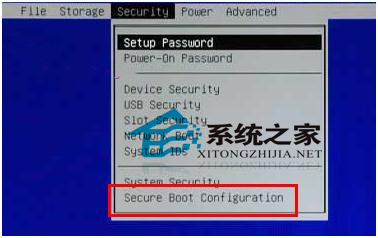
hp自带系统重装成win7教程图一
当出现红色提示框时,按 F10 继续。
请您先将“Secore Boot”设置为“Disable”,然后将“Legacy Support”设置为“Enable”。这两个选项无法同时设置为“Enable”,因此如果“Secore Boot”为“Enable”时,直接将“Legacy Support”设置为“Enable”时会报错。如图 2 更改设置所示:
2: 更改设置

hp自带系统重装成win7教程图二
将光标往左移动到“Storage”,选择“Boot Order”。如图 3 Storage 所示:
3: Storage
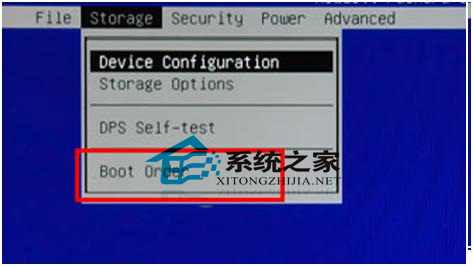
hp自带系统重装成win7教程图三
将标标移动到灰色字体的“Legacy Boot Sources :disable”,然后按键盘“F5”键盘。如图 4 启动 Legacy Boot Sources 所示:
4: Legacy Boot Sources
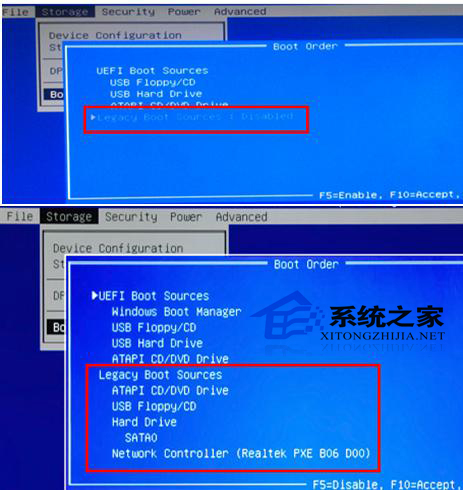
hp自带系统重装成win7教程图四
将光标往左移动到“File”,然后选择“Save Changes and Exit”保存设置并退出。所图 5 Save Changes and Exit 所示:
5: Save Changes and Exit
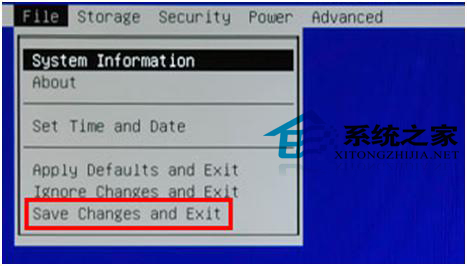
hp自带系统重装成win7教程图五
电脑重新启动后,系统将弹出一个蓝色对话框,提示您输入一串数字并按键盘“回车键”以完成上述设置。您在输入时画面没有任何变化,完成输入后画面会跳转。如果此时您按键盘 Esc 键,则会取消上述的所有设置。如图 6 重新启动所示:
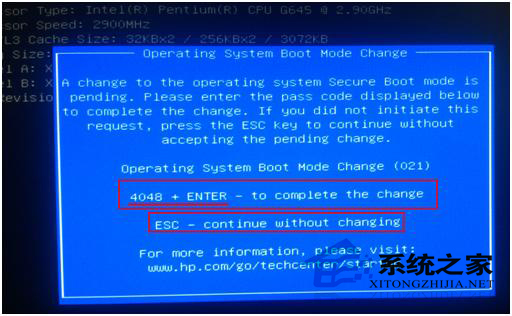
hp自带系统重装成win7教程图六
这样就完成了bios设置,这时候就可以利用U盘或者光盘的来安装windows7系统了!
综上所述的全部内容就是小编为大家带来的hp自带系统重装成win7教程了。相信聪明的网友们只要看着上面的教程,就可以完美的把惠普自带的系统重装成我们熟悉的windows7系统了。小编也把最简单使用的一键重装系统软件小鱼软件推荐给大家使用,好奇的可以尝试一下。

我们在购买惠普电脑以后,会有惠普电脑自带的系统,但是这个系统大家都使用不习惯。如何将hp自带系统重装成win7呢。大家不用太担心,小编现在就把hp自带系统重装成windows7的教程告诉大家,让大家都能学会重装win7系统。下面就是hp自带系统重装成win7教程。
详细操作步骤:
启动电脑,当显示 HP 标志时按 键盘F10 键进入 BIOS。
在 BIOS 界面中,将光标移动到“Security”菜单栏,然后选择“Secure Boot Configuration”。如图 1 Secure Boot Configuration 所示:
1: Secure Boot Configuration
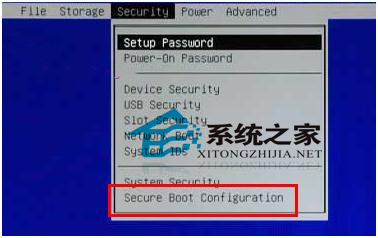
hp自带系统重装成win7教程图一
当出现红色提示框时,按 F10 继续。
请您先将“Secore Boot”设置为“Disable”,然后将“Legacy Support”设置为“Enable”。这两个选项无法同时设置为“Enable”,因此如果“Secore Boot”为“Enable”时,直接将“Legacy Support”设置为“Enable”时会报错。如图 2 更改设置所示:
2: 更改设置

hp自带系统重装成win7教程图二
将光标往左移动到“Storage”,选择“Boot Order”。如图 3 Storage 所示:
3: Storage
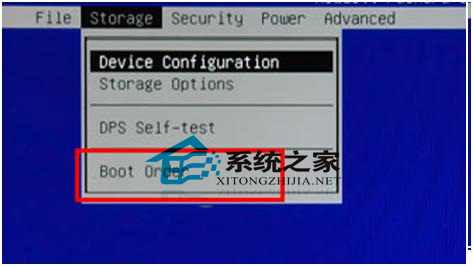
hp自带系统重装成win7教程图三
将标标移动到灰色字体的“Legacy Boot Sources :disable”,然后按键盘“F5”键盘。如图 4 启动 Legacy Boot Sources 所示:
4: Legacy Boot Sources
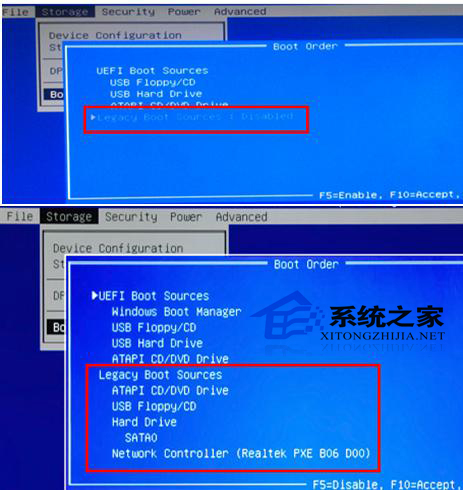
hp自带系统重装成win7教程图四
将光标往左移动到“File”,然后选择“Save Changes and Exit”保存设置并退出。所图 5 Save Changes and Exit 所示:
5: Save Changes and Exit
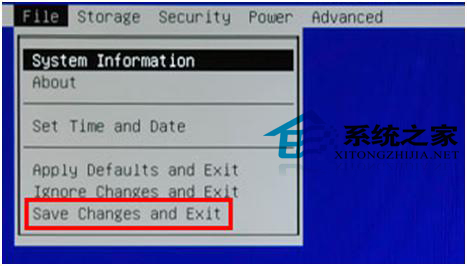
hp自带系统重装成win7教程图五
电脑重新启动后,系统将弹出一个蓝色对话框,提示您输入一串数字并按键盘“回车键”以完成上述设置。您在输入时画面没有任何变化,完成输入后画面会跳转。如果此时您按键盘 Esc 键,则会取消上述的所有设置。如图 6 重新启动所示:
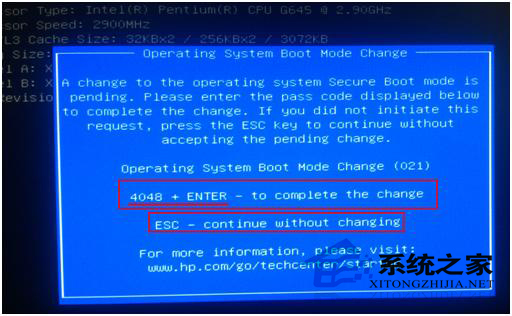
hp自带系统重装成win7教程图六
这样就完成了bios设置,这时候就可以利用U盘或者光盘的来安装windows7系统了!
综上所述的全部内容就是小编为大家带来的hp自带系统重装成win7教程了。相信聪明的网友们只要看着上面的教程,就可以完美的把惠普自带的系统重装成我们熟悉的windows7系统了。小编也把最简单使用的一键重装系统软件小鱼软件推荐给大家使用,好奇的可以尝试一下。
















